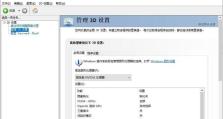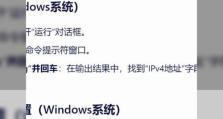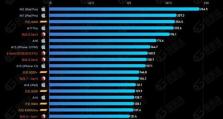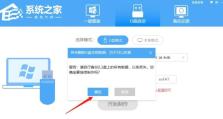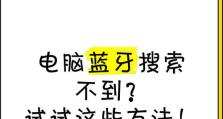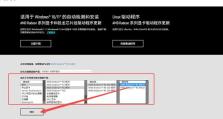解决台式电脑蓝牙显示驱动错误的方法(蓝牙设备无法显示?尝试这些方法解决吧!)
随着科技的进步,蓝牙设备在我们的生活中扮演着越来越重要的角色。然而,有时候我们可能会遇到台式电脑蓝牙显示驱动错误的问题,导致无法正常连接设备。本文将介绍一些解决方法,帮助读者快速修复这一问题。
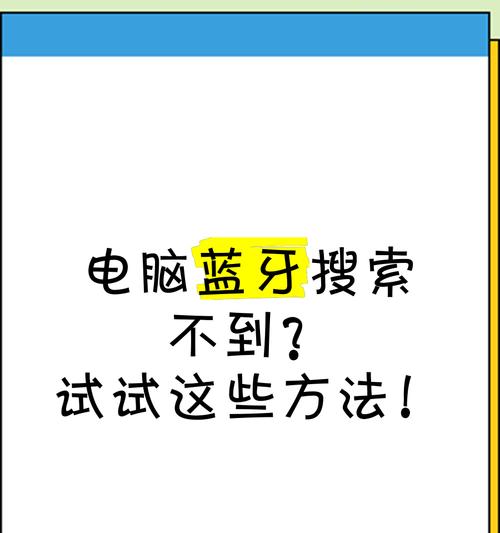
1.检查蓝牙驱动版本
在解决蓝牙显示驱动错误之前,首先要确保你的电脑上安装了最新的蓝牙驱动程序。打开设备管理器,找到蓝牙设备,并检查驱动版本是否是最新的。
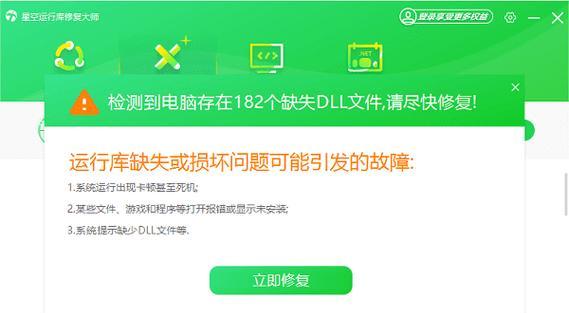
2.更新蓝牙驱动程序
如果发现蓝牙驱动版本过旧,可以尝试更新驱动程序。访问电脑制造商的官方网站,找到适用于你型号的最新驱动程序,并按照说明进行安装。
3.重新启动蓝牙服务
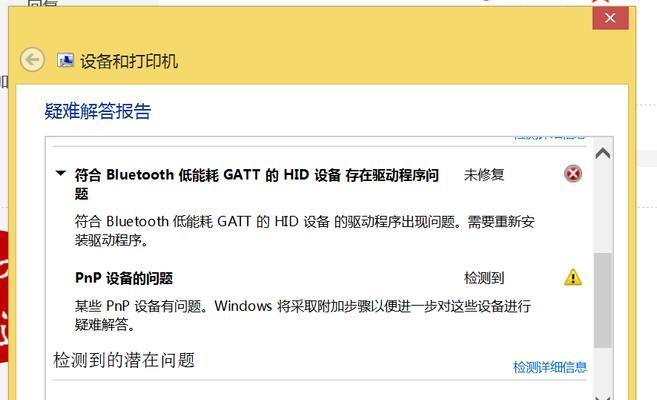
有时候,蓝牙服务可能会出现错误,导致设备无法正常显示。在开始菜单中搜索"服务",然后找到"蓝牙支持服务",右键点击并选择"重启"。
4.检查设备兼容性
某些蓝牙设备可能不与某些电脑兼容。在购买设备之前,确保设备与你的电脑兼容,并检查设备的最低系统要求。
5.禁用并重新启用蓝牙
打开设备管理器,找到蓝牙设备,右键点击并选择"禁用"。等待一会儿后,再次右键点击并选择"启用",看看是否可以解决问题。
6.清除蓝牙设备的配对记录
有时候,蓝牙设备的配对记录可能会导致错误的显示。在蓝牙设置中,找到已配对的设备列表,并清除所有配对记录。然后尝试重新连接设备。
7.扫描附近的蓝牙设备
在蓝牙设置中,进行一次扫描附近的设备。如果你的设备显示出来了,那么问题可能是因为之前连接的设备不在附近造成的。
8.检查蓝牙适配器是否正常工作
如果你使用的是外部蓝牙适配器,检查它是否正常工作。可以尝试将适配器插入其他USB插槽,或者在其他电脑上测试它是否正常。
9.检查电脑防火墙设置
有时候,电脑防火墙设置可能会阻止蓝牙设备的正常工作。在防火墙设置中,找到蓝牙相关的选项,并确保其被允许通过防火墙。
10.重置蓝牙模块
打开命令提示符(以管理员身份运行),输入"netshwinsockreset"和"netshintipreset"命令,然后重启电脑。这将重置蓝牙模块,可能解决驱动错误。
11.检查系统更新
有时候,操作系统的更新可能会修复一些蓝牙问题。在Windows设置中,找到"更新与安全",点击"检查更新",并安装任何可用的系统更新。
12.确保蓝牙设备已充电
有些蓝牙设备需要足够的电量才能正常工作。确保设备已经充满电,并且电池不低于工作所需的最低电量。
13.重新配对设备
如果你的设备依然无法显示,尝试将其从蓝牙设置中删除并重新配对。在配对设备的设置中,找到设备并选择"删除",然后重新进行配对。
14.进行系统还原
如果以上方法都无法解决问题,可以考虑进行系统还原。选择一个之前没有蓝牙问题的还原点,并恢复系统到那个时间点。
15.寻求专业帮助
如果你尝试了以上方法仍然无法解决问题,建议寻求专业的电脑维修师傅或者联系电脑制造商的技术支持团队进行帮助。
台式电脑蓝牙显示驱动错误可能会导致无法正常连接设备。本文介绍了一些解决方法,包括检查驱动版本、更新驱动程序、重新启动蓝牙服务等。希望这些方法能帮助读者解决蓝牙显示驱动错误的问题,使他们能够正常使用蓝牙设备。